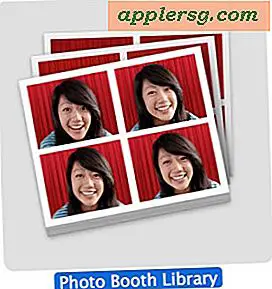Comment corriger les lignes horizontales et verticales sur une image de moniteur Dell ?
Il existe deux raisons courantes pour lesquelles un moniteur Dell ou un autre type de moniteur affiche des lignes horizontales ou verticales. Si vous avez récemment mis à niveau votre ordinateur et que vous disposez d'un ordinateur de bureau, votre moniteur peut ne pas être compatible avec le nouveau système tel quel. De plus, des câbles vidéo et des connexions de ports incorrects peuvent rendre l'affichage d'un moniteur peu clair. Si votre ordinateur portable est affecté, vous pouvez exécuter une évaluation du système de pré-démarrage (PSA) et effectuer un auto-test LCD intégré. Si votre ordinateur est équipé d'un moniteur CRT pour un ordinateur de bureau, l'examen des câbles et des connexions est un bon point de départ.
Diagnostics de moniteur d'ordinateur portable LCD
Éteignez votre ordinateur, puis maintenez la touche "FN" du clavier enfoncée pendant que vous appuyez sur le bouton "Power" pendant deux secondes. (Le diagnostic PSA démarre.)
Appuyez sur la touche "N" (Non) pour démarrer le BIST LCD (Autotest intégré). Des problèmes d'affichage tels que des lignes horizontales et verticales et d'autres distorsions devraient apparaître s'ils sont détectés. Des écrans en couleur s'afficheront consécutivement et l'ordinateur émettra un bip sonore pendant le diagnostic.
Appuyez sur la touche « Y » (Oui) du clavier après l'apparition du message d'erreur si vos lignes horizontales ou verticales étaient affichées ; sinon, appuyez sur "N" pour terminer les diagnostics PSA, puis passez à la dernière étape de l'écran LCD BIST. Si vous rencontrez toujours des problèmes avec votre écran Dell Monitor, contactez le support technique Dell. Le lien est disponible dans Ressources.
Dépannage du moniteur de bureau Dell CRT
Vérifiez le câble d'alimentation du moniteur à la prise secteur pour une connexion sécurisée. (Les moniteurs de bureau ont une connexion d'alimentation séparée.)
Vérifiez que le moniteur est correctement connecté au connecteur du port d'affichage approprié, qu'il s'agisse d'un port d'affichage, d'une interface vidéo numérique (DVI), d'une matrice graphique vidéo (VGA) ou d'une interface multimédia haute définition (HDMI).
Allumez l'ordinateur, puis cliquez sur "Démarrer". Si votre ordinateur était déjà allumé, fermez tous les programmes, puis cliquez sur "Démarrer".
Cliquez sur "Panneau de configuration", puis cliquez sur "Apparence et personnalisation" dans la fenêtre du Panneau de configuration.
Cliquez sur "Affichage", puis sur "Calibrer la couleur" et suivez les étapes de l'assistant pour effectuer les réglages de profondeur de couleur. Si vous voyez toujours des lignes horizontales ou verticales sur l'écran de votre moniteur Dell, contactez le support technique Dell. Le lien est disponible dans Ressources.
Conseils
Enregistrez votre moniteur Dell et inscrivez-vous pour recevoir des notifications de mise à jour du produit ou consultez le site Web de support Dell pour les pilotes mis à jour pour votre moniteur, mensuellement ou trimestriellement.
Mises en garde
Plusieurs signaux vidéo peuvent entraîner des problèmes d'affichage sur le moniteur. Par conséquent, si vous disposez de plusieurs options de connexion, veillez à n'utiliser qu'un seul des ports de votre ordinateur.